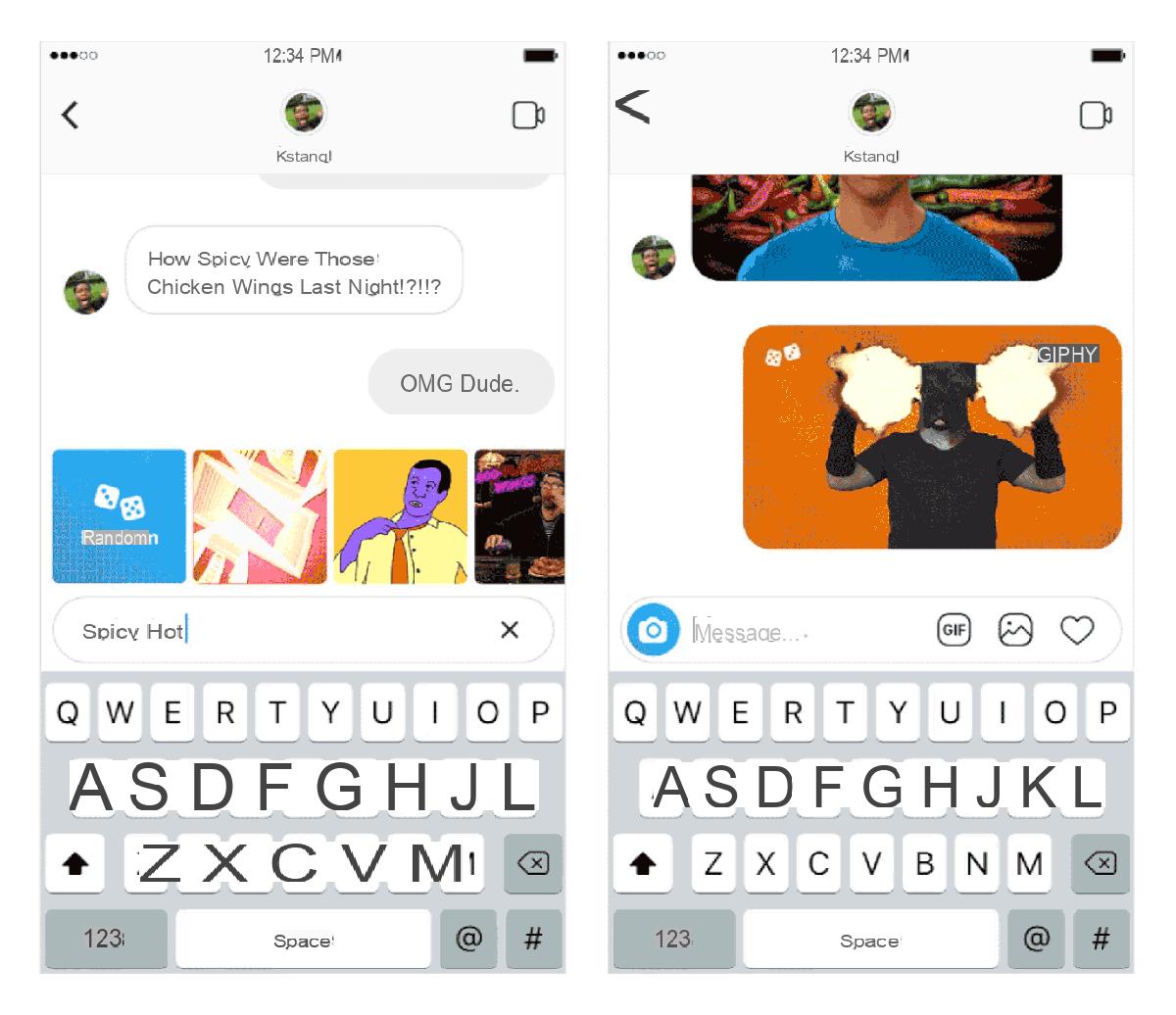
Nous avons vu comment les développeurs de Instagram ils ont souvent tendance à implémenter de nouvelles fonctionnalités au sein du réseau social photographique populaire afin de le rendre de plus en plus moderne. L'une des fonctionnalités introduites, la plus intéressante et appréciée par les utilisateurs, est la possibilité de envoyer des images animées à un autre utilisateur via Ou direct sur. À cet égard, nous à ChimèreRevo nous avons décidé de créer un guide pour vous expliquer précisément comment envoyer un gif sur instagram d'une manière très simple et rapide. Ne perdons plus de temps et voyons tout de suite comment faire.
GIF : qu'est-ce que c'est
Pour les non initiés, GIF (Acronyme pour Format d'échange graphique) est un format d'image de type bitmap largement utilisé sur le Web et répandu grâce à Internet. Parmi les points forts de ce format se trouve la possibilité de créer des images animées, il est donc très souvent utilisé pour créer des animations.
Comment envoyer des GIF sur Instagram
L'une des nombreuses mises à jour du Instagram, disponible pour Android et iOS, a conduit à la possibilité de envoyer des GIF à l'utilisateur préféré à l'aide d'un bouton spécifique. Une fois appuyé, vous accéderez à un vrai bibliothèque d'images animées où vous pouvez choisir celui à envoyer à l'utilisateur via Instagram Direct.
En dehors de cela, le bouton a également été ajouté Chance ce qui permet envoyer des GIFs surprises en fonction du contexte de recherche. Avant de rapporter spécifiquement la procédure, nous précisons que les étapes à effectuer sont identiques sur les deux Smartphone/tablette Android que de iPhone / iPad. La mauvaise nouvelle est que, du moins pour l'instant, ce n'est pas possible envoyer des GIF via Direct depuis le site Web et depuis l'application pour fenêtres 10.
Cela dit, voyons comment envoyer un gif sur instagram:
- Ouvrez l'application de réseau social sur votre appareil Android o iOS et cliquez sur l'icone avion présent en haut à droite de l'écran d'alimentation.
- A ce stade, cliquez sur nom d'utilisateur ou le nom de groupe où tu veux envoyer le GIF pour accéder à la conversation. Si vous n'avez pas encore de chat actif avec la personne que vous voulez, appuyez sur + placé en haut à droite puis appuyé sur Nom d'utilisateur.
- Depuis l'écran de conversation, sélectionnez le champ Envoyer un message… (votre Android) ou Écrire un message… (sur iOS) puis cliquez sur l'icône GIF.
- Recherchez une image animée ou balayez vers la gauche pour voir ce qui est disponible. Vous pouvez également utiliser le bouton Chance / envoyer un GIF au hasard liés aux recherches effectuées.
- Pour procéder à l'envoi immédiat, il vous suffit appuyez sur l'image animée choix.
Autres articles utiles
En conclusion, nous vous proposons ci-dessous d'autres guides intéressants sur la populaire plate-forme sociale toujours publiée sur ChimèreRevo:


























